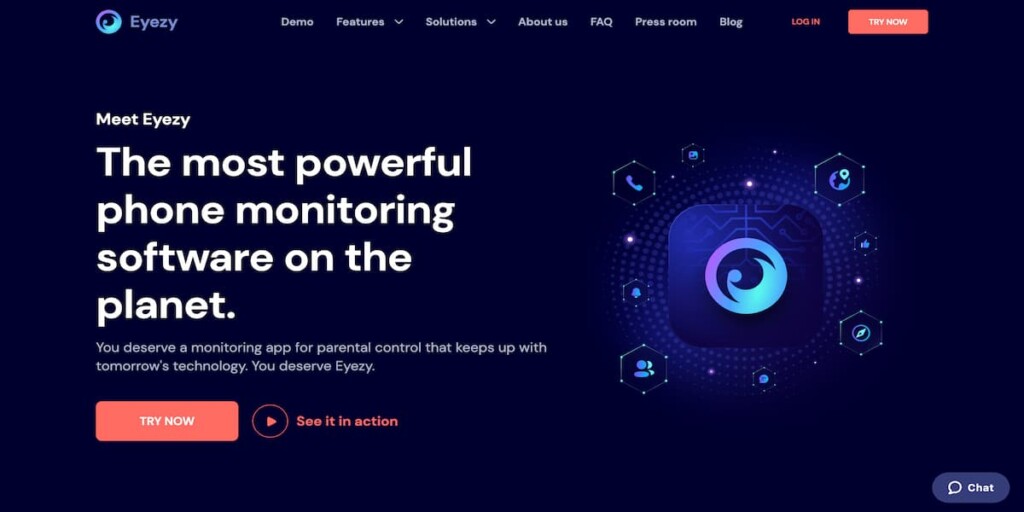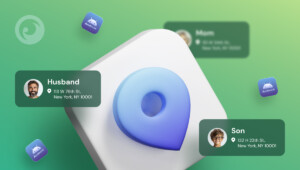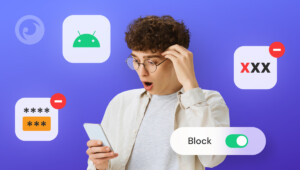I bambini di oggi non riescono a immaginare la loro vita senza smartphone, poiché hanno bisogno di stare al passo con quella dei loro coetanei. Considerando che l’84,1% degli adolescenti statunitensi utilizza un iPhone e che molti bambini ne ricevono uno già all'età di 11 anni, non sorprende che Safari sia il loro strumento principale per la ricerca sul web.
Bambini tendono a passare il tempo a scambiarsi messaggi con gli amici sulle app dei social media o su iMessage e a cercare le informazioni necessarie nel browser Safari.
Come genitore, dovresti sapere che molti siti che i bambini e gli adolescenti trovano online sono pieni di contenuti inappropriati per la loro età e pubblicità rivolte agli adulti. Ecco perché il controllo parentale di Safari su iPhone può essere determinante per garantire un'esperienza online più sicura ai tuoi figli.
Indice
Perché è necessario il controllo parentale per Safari?
Internet è pieno di informazioni che possono essere sia utili che pericolose, soprattutto per i bambini. Essendo il browser predefinito sugli iPhone, Safari apre le porte a un mondo di conoscenze, ma espone anche i giovani utenti a molti rischi, come ad esempio:
- Contenuto esplicito: I bambini potrebbero imbattersi accidentalmente in contenuti per adulti che possono influire sul loro benessere emotivo e mentale.
- Pubblicità inappropriate: Gli annunci pop-up possono indirizzare verso siti web non sicuri o contenuti fuorvianti.
- Truffe di phishing e malware: Alcuni siti web potrebbero indurre i bambini a inserire informazioni personali o finanziarie.
- Risultati di ricerca non filtrati: I risultati di ricerca di Safari possono includere siti web dannosi o inadatti all'età.
Impostando il controllo parentale su Safari, puoi bloccare i contenuti per adulti, limitare l'accesso a siti specifici e persino monitorare ciò che tuo figlio cerca online. È fondamentale trovare il giusto equilibrio, consentendo loro di esplorare Internet in modo sicuro e proteggendoli al contempo da contenuti dannosi.
Come impostare il controllo genitori su Safari: 8 metodi
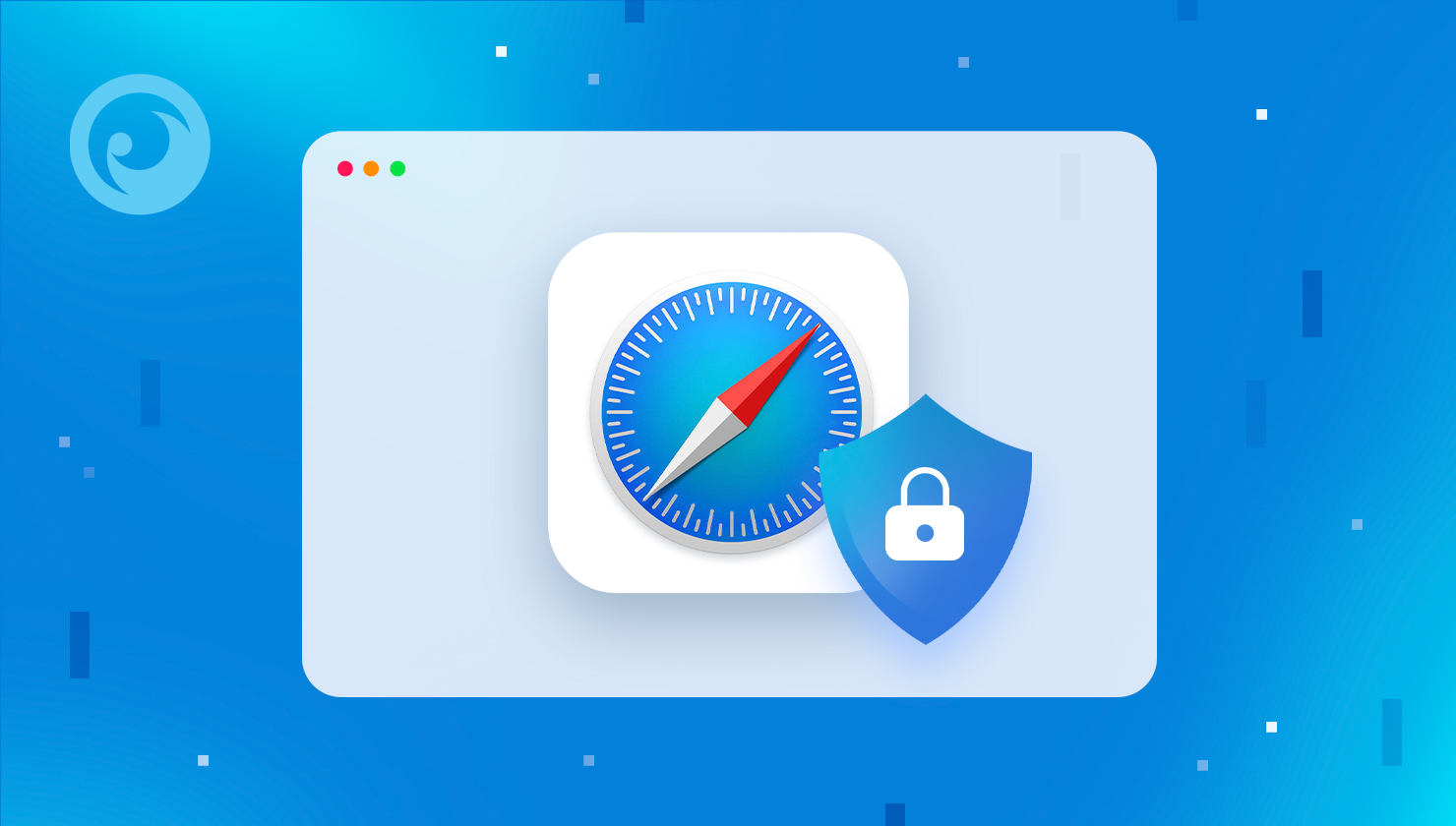 I dispositivi iOS sono rinomati per la loro sicurezza superiore rispetto ad altri gadget. Ciò include i controlli parentali integrati, che aiutano i genitori a creare uno spazio online sicuro per i propri figli.
I dispositivi iOS sono rinomati per la loro sicurezza superiore rispetto ad altri gadget. Ciò include i controlli parentali integrati, che aiutano i genitori a creare uno spazio online sicuro per i propri figli.
È importante sottolineare che il controllo parentale di Safari potrebbe non impedire completamente ai bambini di imbattersi in contenuti espliciti online. Fortunatamente, esistono app di monitoraggio eccezionali che consentono di migliorare ulteriormente la sicurezza generale dell'iPhone dei vostri figli.
1. Installare app di controllo parentale (ad esempio, Eyezy)
Sebbene il controllo parentale integrato in Safari possa essere utile per molti genitori, non è perfetto. Tutto ciò che è possibile fare è impostare il tempo di utilizzo dello schermo, bloccare i contenuti web e inserire determinati siti nella lista bianca.
Ora, immagina di poter monitorare l'attività dell'iPhone di tuo figlio in tempo reale: visualizza l'elenco dei siti visitati, controlla i segnalibri di Safari e registra persino lo schermo del cellulare per vedere cosa cercano. È possibile se si considera l'utilizzo di un'app di controllo parentale.
Ad esempio, lo strumento Eyezy consente di controllare tutte le attività dello smartphone dei propri figli in qualsiasi momento e ovunque ci si trovi. Dopo aver installato l'app sul dispositivo dei propri figli, si ha immediatamente accesso a un'ampia gamma di funzioni di controllo parentale, tra cui il monitoraggio avanzato di Safari.
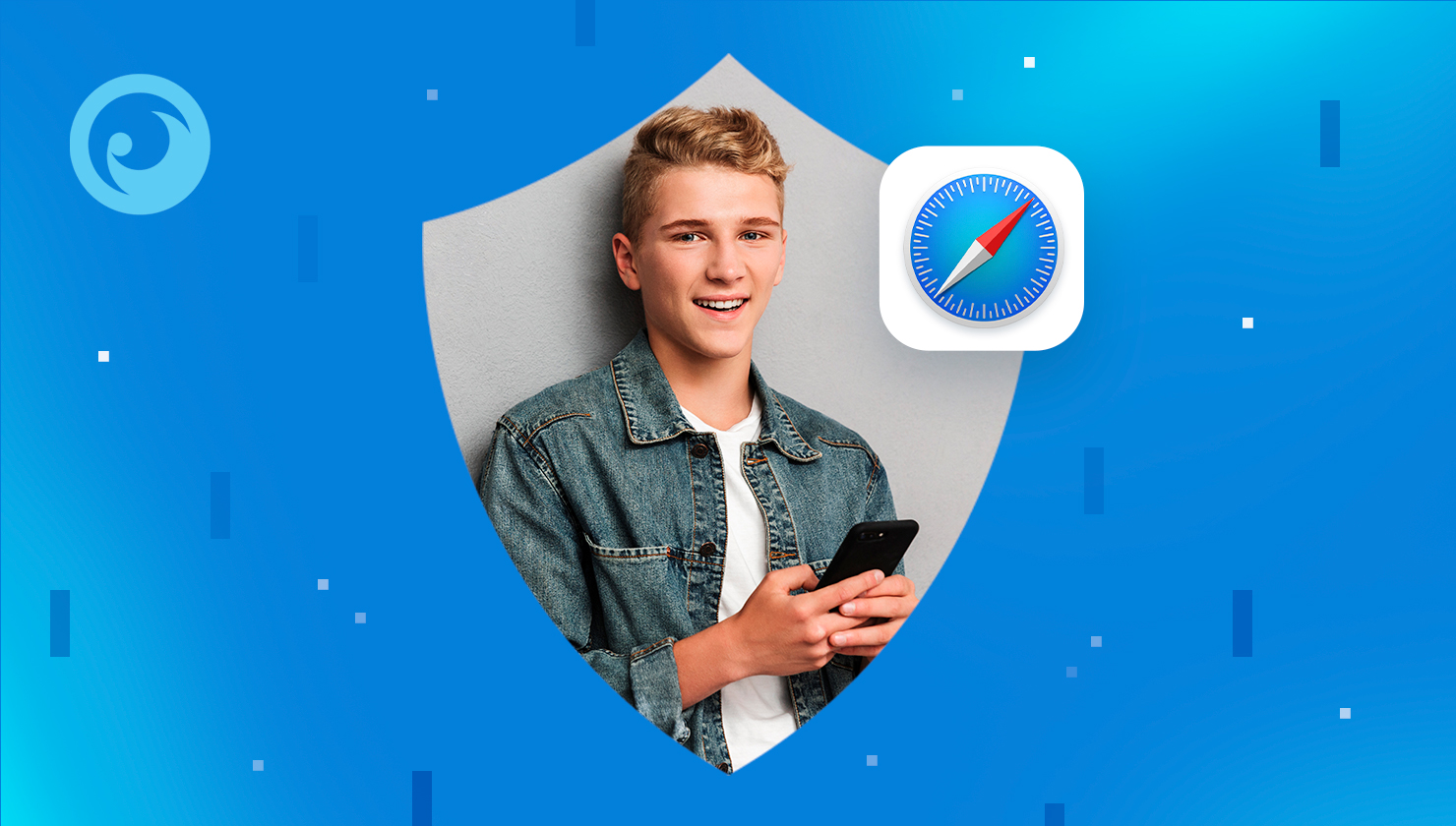 Oltre a ciò, Eyezy consente di utilizzare un blocco app per limitare le app inappropriate già installate sull'iPhone di tuo figlio. Puoi anche utilizzare un keylogger per verificare i dettagli di accesso in caso di necessità e impostare avvisi basati su parole chiave. L'app ti avviserà ogni volta che tuo figlio digita le parole soggette a restrizioni nelle sue ricerche su Safari.
Oltre a ciò, Eyezy consente di utilizzare un blocco app per limitare le app inappropriate già installate sull'iPhone di tuo figlio. Puoi anche utilizzare un keylogger per verificare i dettagli di accesso in caso di necessità e impostare avvisi basati su parole chiave. L'app ti avviserà ogni volta che tuo figlio digita le parole soggette a restrizioni nelle sue ricerche su Safari.
Per installare Eyezy sull'iPhone di tuo figlio, procedi come segue:
- Iscriviti con Eyezy e acquistare un abbonamento.
- Accedi all'iPhone di tuo figlio e inserisci le sue credenziali iCloud. Abilita il backup iCloud.
- Installa Eyezy sul loro dispositivo.
- Accedi alla tua dashboard Eyezy e inizia il monitoraggio.
2. Limitazione dei contenuti per adulti
Per impedire a tuo figlio di visualizzare contenuti non adatti alla sua età sul proprio dispositivo iOS, puoi attivare la navigazione sicura per i bambini su Safari e bloccare i siti indesiderati. Tuttavia, devi prima configurare Screen Time sull'iPhone di destinazione:
- Accedi alla schermata iniziale del dispositivo e vai su SImpostazioni > Tempo di utilizzo > Restrizioni per contenuti e privacy.
- Posizionare il pulsante a levetta in posizione “On”.
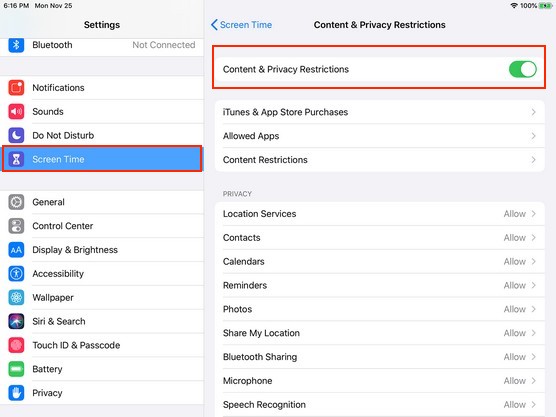
3. Tocca Contenuti web > Limita i siti web per adulti.
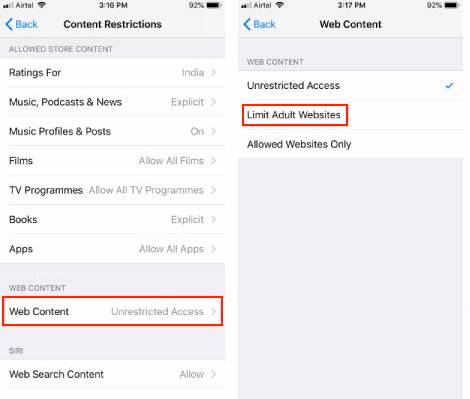
Si noti che questa opzione non consente di personalizzare i siti a cui il bambino può accedere. Il sistema bloccherà solo quelli predefiniti dal suo algoritmo. Se si desidera personalizzare la selezione dei siti da bloccare, leggere la sezione seguente.
3. Blocco di siti specifici
Se conosci un paio di siti che non rientrano nella categoria per adulti ma distribuiscono contenuti inappropriati, puoi inserire i loro URL nella lista nera. Ecco cosa devi fare:
- Vai a SImpostazioni > Tempo di utilizzo > Restrizioni per contenuti e privacy.
- Attiva/Disattiva Restrizioni relative ai contenuti e alla privacy.
- Seleziona Restrizioni sui contenuti > Contenuti web > Limita i siti web per adulti.
- Trova l'opzione Non consentire mai e inserisci l'URL richiesto.
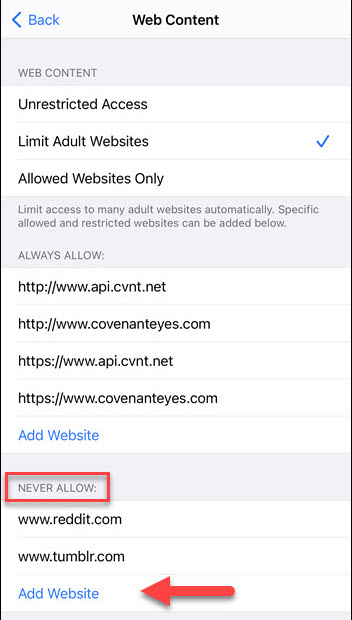
Ripeti questi passaggi per ogni altro sito che vuoi bloccare. Tieni presente che alcuni siti potrebbero avere versioni mobili che devono essere bloccate separatamente.
4. Blocco di tutti i contenuti e inserimento di siti specifici nella lista bianca
Se sei genitore di un bambino molto piccolo o se hai a che fare con la dipendenza da schermo dei bambini, esiste un'opzione che consente di bloccare tutti i contenuti web e inserire nella whitelist alcuni siti da te approvati. Per farlo, segui questi passaggi:
- Vai a SImpostazioni > Tempo di utilizzo.
- Tocca Restrizioni relative ai contenuti e alla privacy.
- Seleziona Contenuti web > Scegli solo siti web consentiti > Aggiungi sito web.
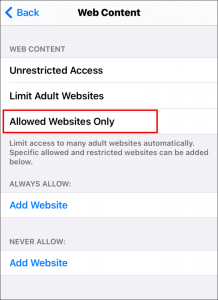
4. Inserisci l'URL che desideri aggiungere alla lista bianca.
Ora tuo figlio potrà accedere solo ad alcuni siti web autorizzati. Ripeti la procedura se decidi di sbloccare altri siti.
5. Disattiva la ricerca web di Siri
Impedisci ai bambini di accedere a contenuti dannosi tramite Siri.
- Passaggio 1: Vai a Impostazioni > Tempo di utilizzo dello schermo.
- Fase 2: Tocca Restrizioni relative ai contenuti e alla privacy > Restrizioni sui contenuti.
- Fase 3: Scorri fino a Siri e disabilitare Contenuti della ricerca web.
Questo limita l'accesso ai contenuti web tramite comandi vocali.
6. Disabilita l'installazione e la cancellazione delle app
Impedisci ai bambini di scaricare browser non sicuri o di disattivare Safari.
- Passaggio 1: Vai a Impostazioni > Tempo di utilizzo dello schermo.
- Fase 2: Tocca Restrizioni relative ai contenuti e alla privacy.
- Fase 3: Scegli Acquisti su iTunes e App Store.
- Fase 4: Imposta Installazione delle app e Eliminazione delle app a Non consentire.
Ciò limita la loro capacità di aggirare le restrizioni di Safari.
7. Utilizza le restrizioni della navigazione privata di Safari
Impedisci ai bambini di utilizzare la navigazione privata per nascondere le loro attività.
- Passaggio 1: Apri Impostazioni > Tempo di utilizzo dello schermo.
- Fase 2: Tocca Restrizioni relative ai contenuti e alla privacy > Restrizioni sui contenuti.
- Fase 3: Seleziona Contenuti web e disattiva l'accesso alla navigazione privata.
In questo modo la cronologia di navigazione rimane visibile per la revisione da parte dei genitori.
8. Personalizza le restrizioni di Safari
Se ritieni che tuo figlio passi troppo tempo su Safari e questo interferisca con lo studio o il sonno, dovresti considerare di limitare l'uso di Safari per un certo periodo di tempo.
Come già sapete, Apple dispone della funzione Screen Time integrata che consente di monitorare come voi o i vostri figli utilizzate il telefono e vedere quali app utilizzate. Per impostare i limiti di tempo, procedete come segue:
- Trova la scheda Tempo di utilizzo nelle Impostazioni.
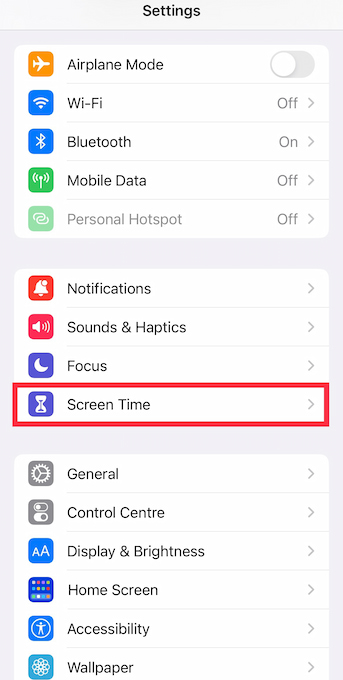
- Scegli Restrizioni relative a contenuti e privacy.
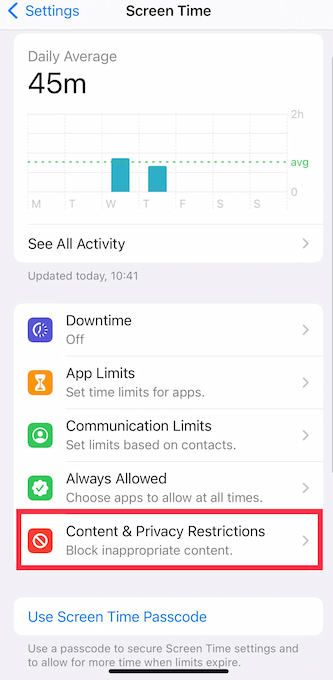
- Tocca App consentite.
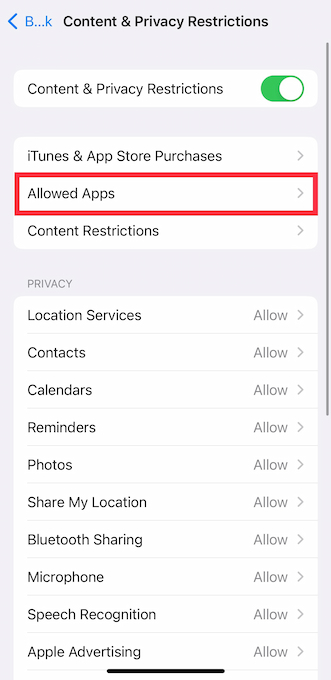
- Disattiva Safari e le altre app che desideri limitare.
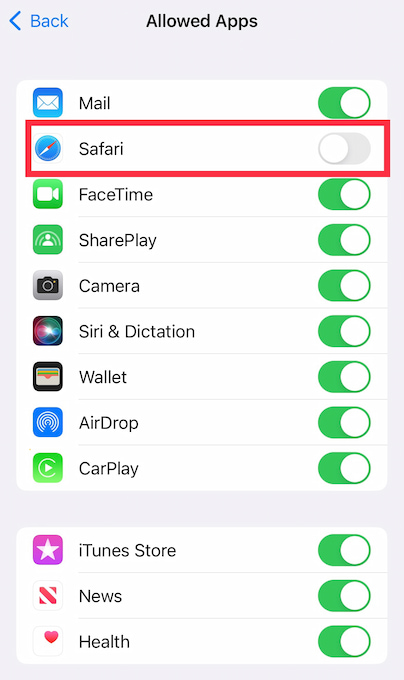
- Torna alle impostazioni di Screen Time e seleziona la scheda Downtime.
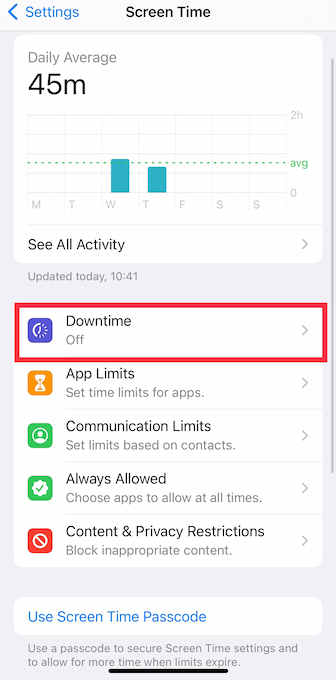
- Pianifica il tempo di inattività per limitare le app per un determinato periodo.
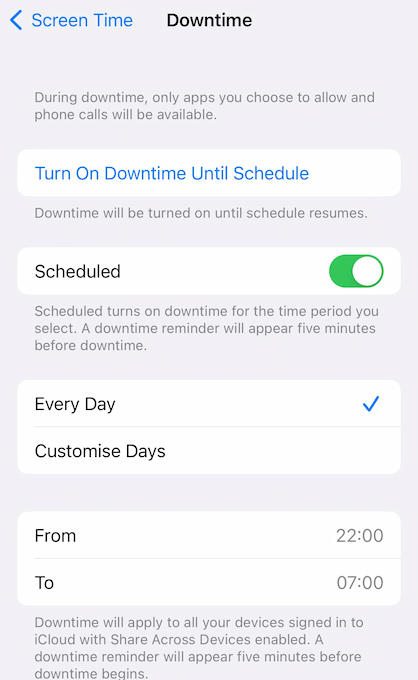
Ora, ogni volta che la funzione Downtime è attiva, tuo figlio non potrà utilizzare Safari. Puoi fare lo stesso per i giochi, la messaggistica o qualsiasi altra app.
Considerazioni finali
L'ambiente digitale è pieno di pericoli nascosti e i contenuti espliciti sono solo un problema minore. I bambini possono cadere vittime di attacchi informatici condotti da truffatori o stringere amicizia con persone che non dovrebbero. Ecco perché i genitori tengono d'occhio l'attività dei loro figli sull'iPhone.
Sebbene le impostazioni di Safari per i bambini possano aiutare a controllare l'utilizzo di Internet da parte dei tuoi figli e a mantenerli concentrati sulle cose importanti, i bambini possono comunque accedere a contenuti inappropriati su un altro browser o app. Con Eyezy, invece, non solo puoi vedere cosa cercano, ma puoi anche bloccare qualsiasi sito web che ritieni pericoloso.
Sta a te decidere se utilizzare i controlli parentali standard di iOS o installare un'app di controllo parentale, come Eyezy, sul dispositivo di tuo figlio. Assicurati solo che tuo figlio sia al sicuro su Internet.